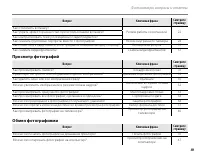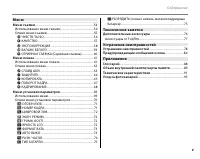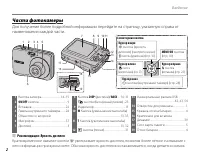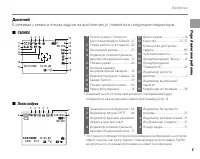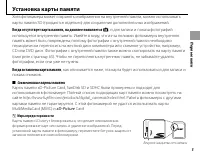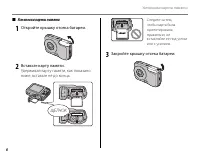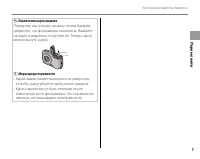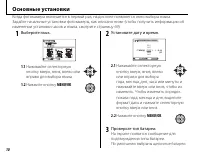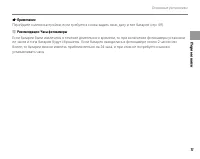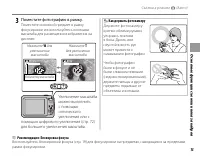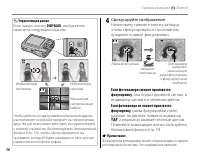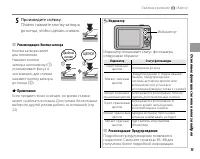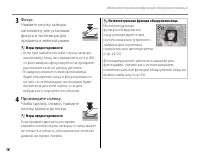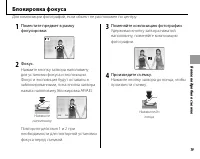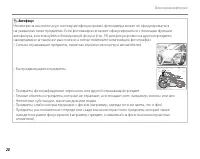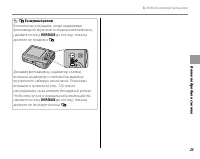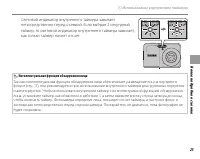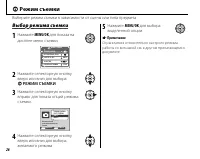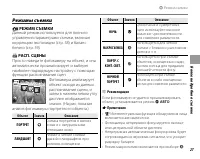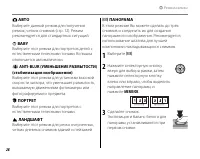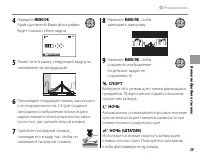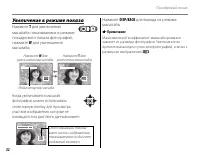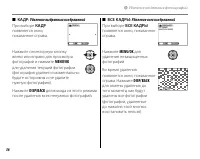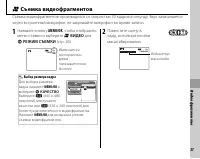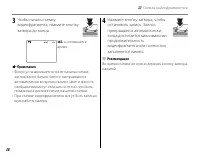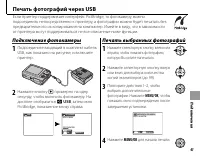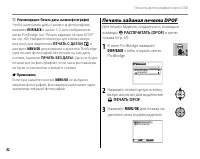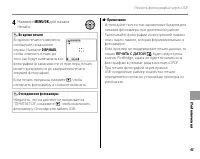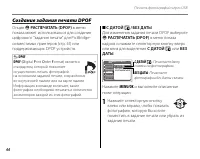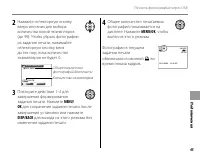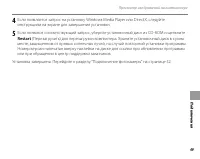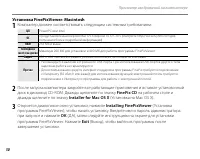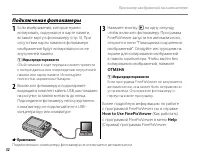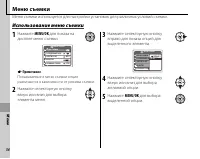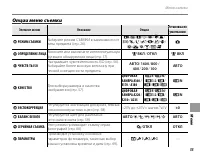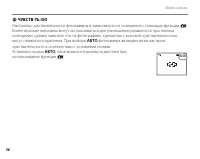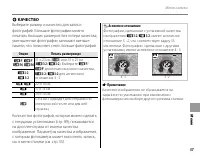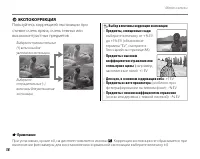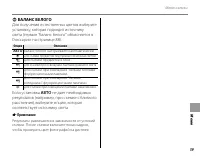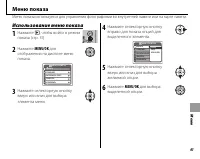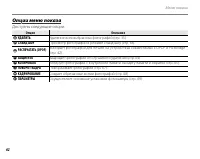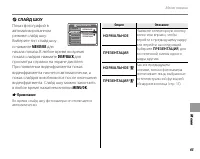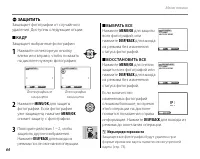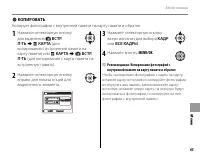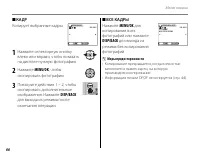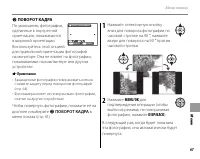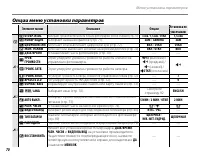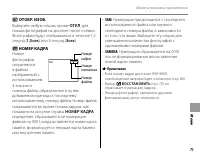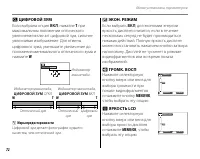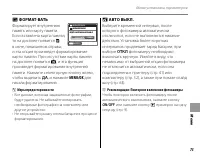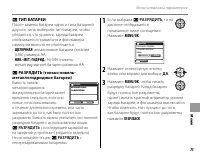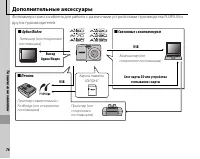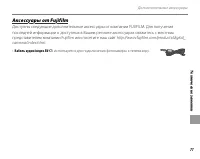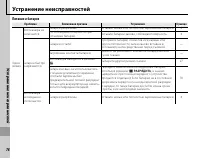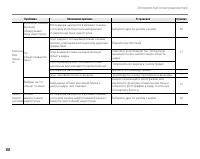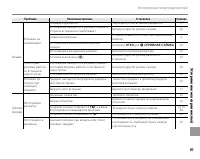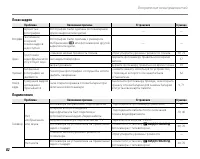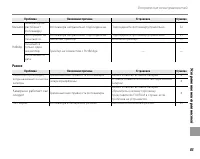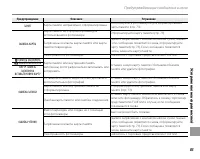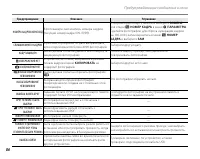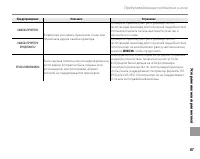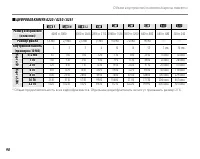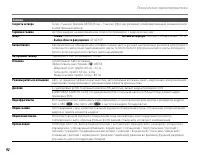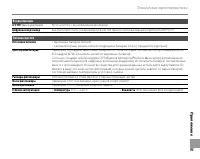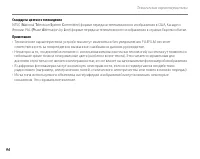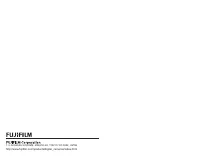Фотоаппараты Fujifilm A160 / A170 / A180 - инструкция пользователя по применению, эксплуатации и установке на русском языке. Мы надеемся, она поможет вам решить возникшие у вас вопросы при эксплуатации техники.
Если остались вопросы, задайте их в комментариях после инструкции.
"Загружаем инструкцию", означает, что нужно подождать пока файл загрузится и можно будет его читать онлайн. Некоторые инструкции очень большие и время их появления зависит от вашей скорости интернета.
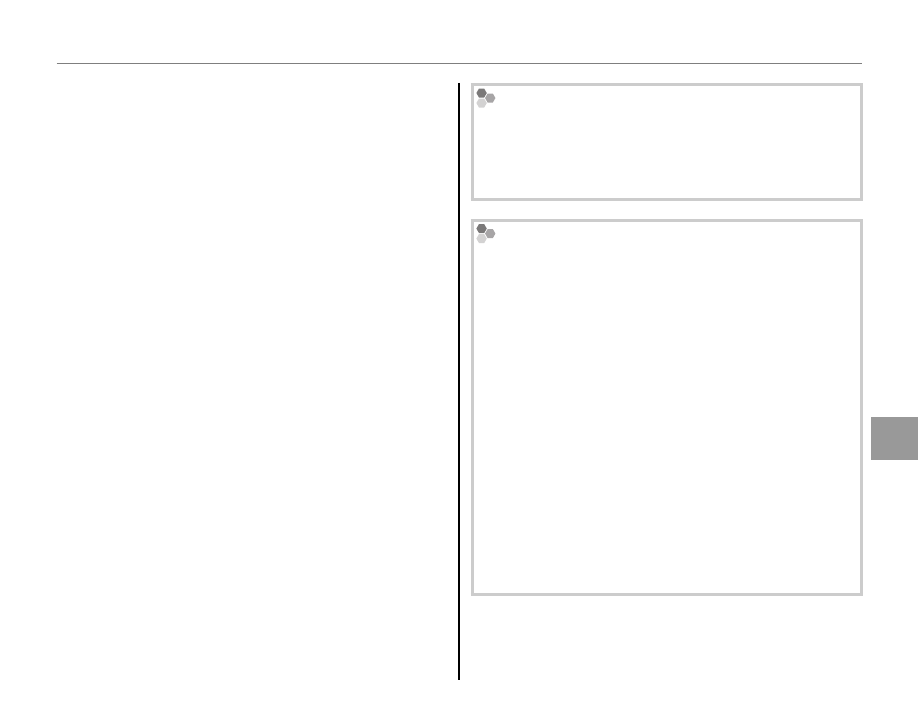
53
Под
к
л
ю
че
ни
я
Просмотр изображений на компьютере
C
Меры предосторожности
• Используйте только те карты памяти, которые
были отформатированы в фотокамере и содержат
кадры, снятые данной фотокамерой. При
наличии большого количества изображений
в установленной карте памяти, программа
FinePixViewer может запускаться с задержкой,
а также могут возникнуть проблемы с
импортированием и сохранением изображений.
Используйте адаптер чтения карт памяти для
передачи изображений.
• Прежде чем выключить фотокамеру, отсоединить
кабель USB или вынуть карту памяти, убедитесь
в том, что индикатор не горит. Невыполнение
данного требования может привести к потере
данных или повреждению внутренней памяти или
карты памяти.
• Отсоединяйте фотокамеру от компьютера перед
установкой или извлечением карт памяти.
• В некоторых случаях доступ к фотографиям,
сохранённым на сетевом сервере с использованием
FinePixViewer таким же образом, как на отдельном
компьютере, может быть невозможен.
• Пользователь оплачивает все расходы, связанные
с услугами телефонной компании или сервис-
провайдера Интернета, при использовании услуг,
которые требуют подключения к Интернету.
Отсоединение фотокамеры
После того, как Вы удостоверитесь в том, что
индикатор выключен, следуйте инструкции
на экране, чтобы выключить фотокамеру и
отсоединить кабель USB.
Удаление программы FinePixViewer
Удаление программы FinePixViewer производится
перед ее переустановкой или, когда она больше
не нужна. После выхода из FinePixViewer и
отсоединения фотокамеры перетащите папку
“FinePixViewer” из “Applications” (“Приложения”)
в Корзину и выберите
Empty Trash
(Очистить
корзину) в меню
Finder
(Macintosh), или откройте
панель управления и воспользуйтесь “Programs
and Features” (“Программы и компоненты”)
(Windows Vista) или “Add/Remove Programs”
(“Установка или удаление программ”) (другие
версии Windows), чтобы удалить FinePixViewer.
При работе в среде Windows появятся одно
или два диалоговых окна с запросом на
подтверждение; прочтите внимательно их
содержание перед тем, как нажать
OK
.